秋の夜長みなさまいかがお過ごしでしょうか。
私はというとすっかり刺繍ミシンの虜となり、毎晩せっせとデータを作ってはミシンに送り、その働く姿を微笑ましく眺めております。
今回はbrotherの刺繍データ作成ソフト「刺しゅうPRO11」を初心者の私がいかに使いこなせるか試作を重ね、まとめてみました。
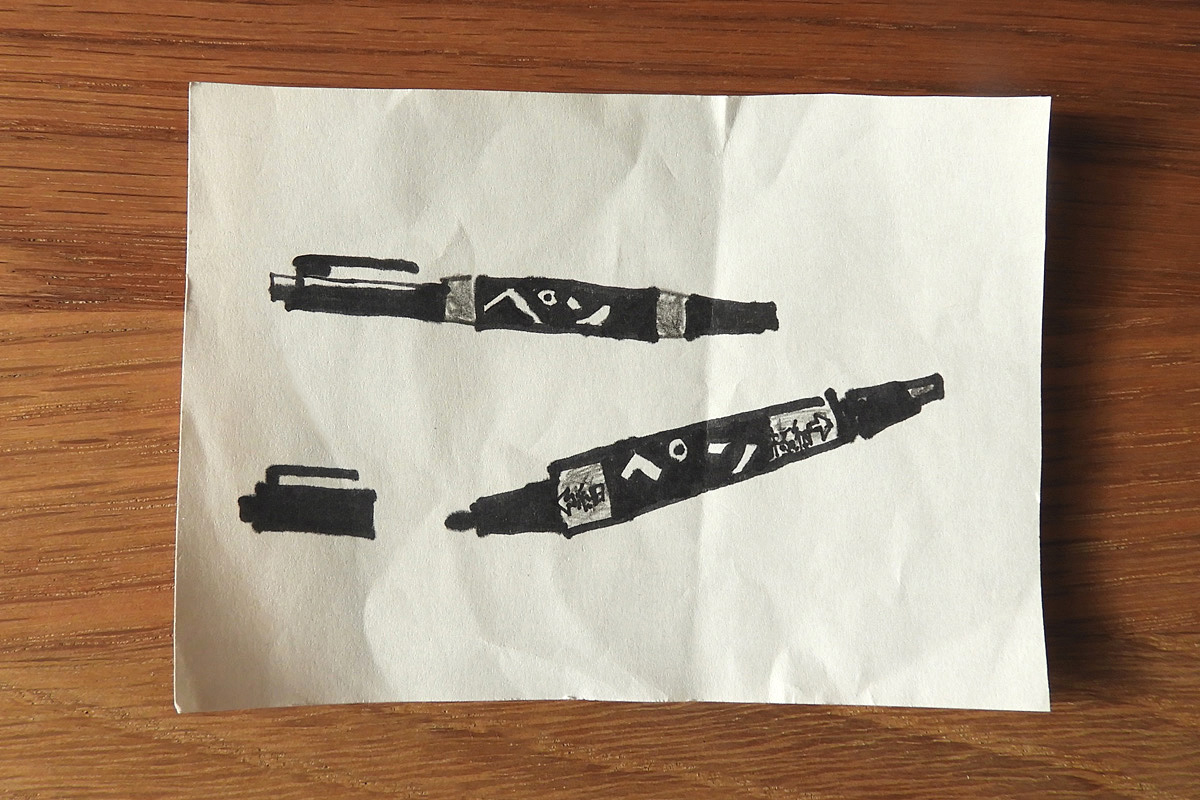
刺繍にする原画はこちら。スタッフK(息子)が書いたマジックペンの絵です。

イラレ(Adobe Illustrator)でスキャンした画像を配置し、パス化します。
画像を選択するとメニューバーに「画像トレース(ライブトレース)▼」というボタンが出てきます。▼の部分を押し、メニュー中の「グレースケール」を選択します。
メニューバーに「拡張」ボタンが出てくるので、それを押すとパスができます。
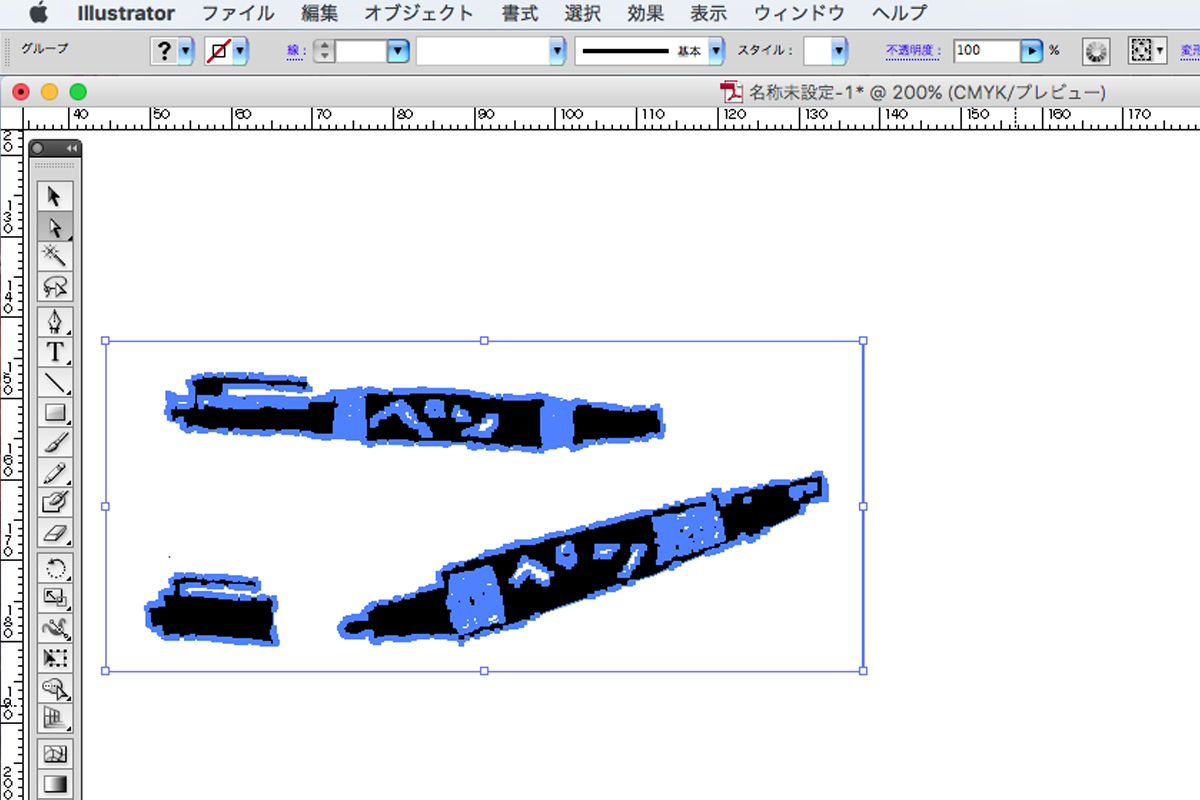
イラレから刺繍プロにデータを移した場合、イラレのカラーのまま糸の色に反映されるので、イラレ段階でカラー数は最小限にしておいた方がいいです。
余分な白場を消して、黒・白・曖昧なグレーは全て同じグレーにして合体させました。
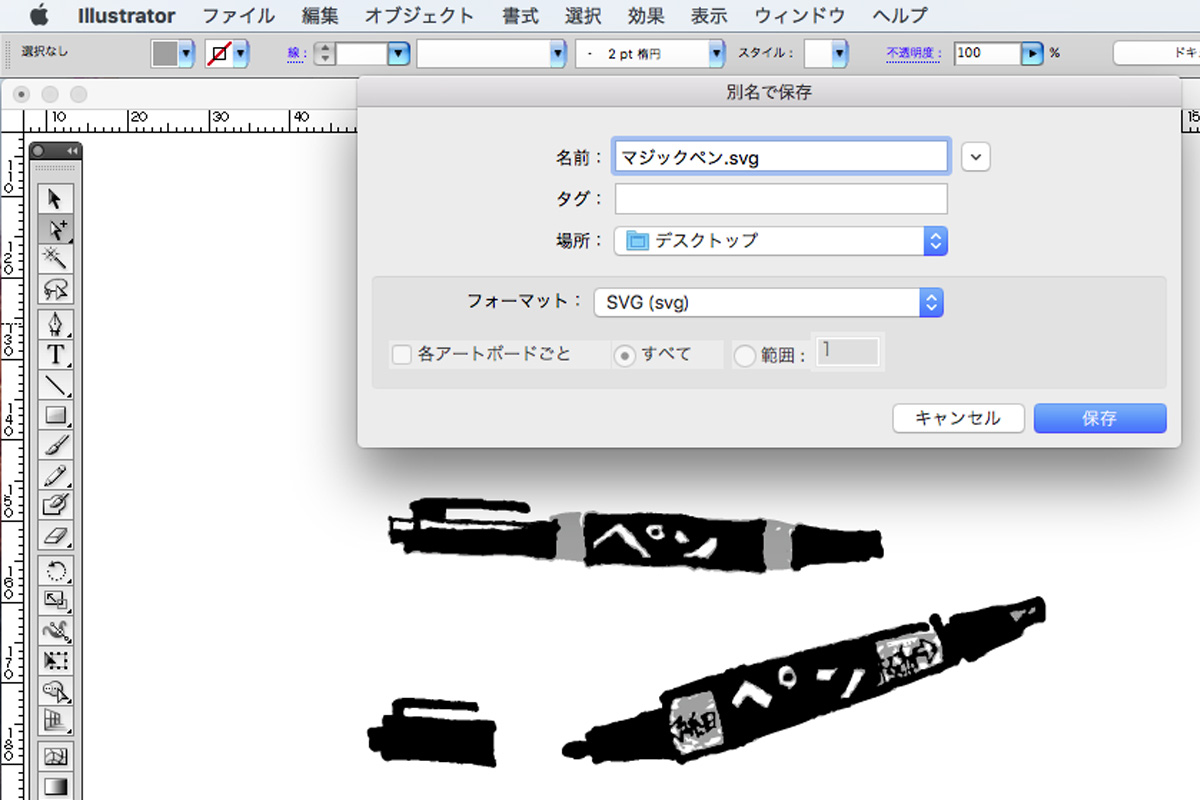
svgで別名保存して
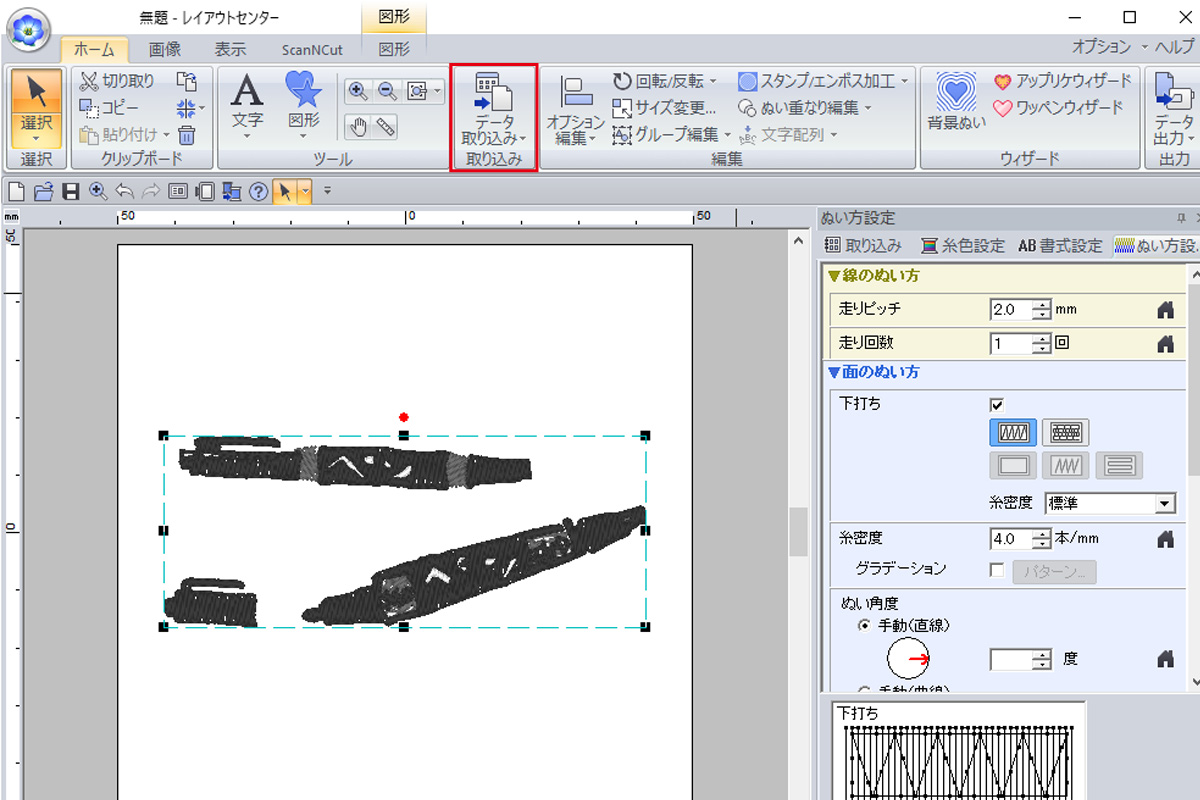
刺繍プロのメニューバー「ホーム」→「データ取り込み」→「(取り込み元)ベクトル画像ファイル」から先ほどのsvgデータを開きます。
メニューバー「表示」を「リアル」にすると仕上がりがイメージできて便利です。
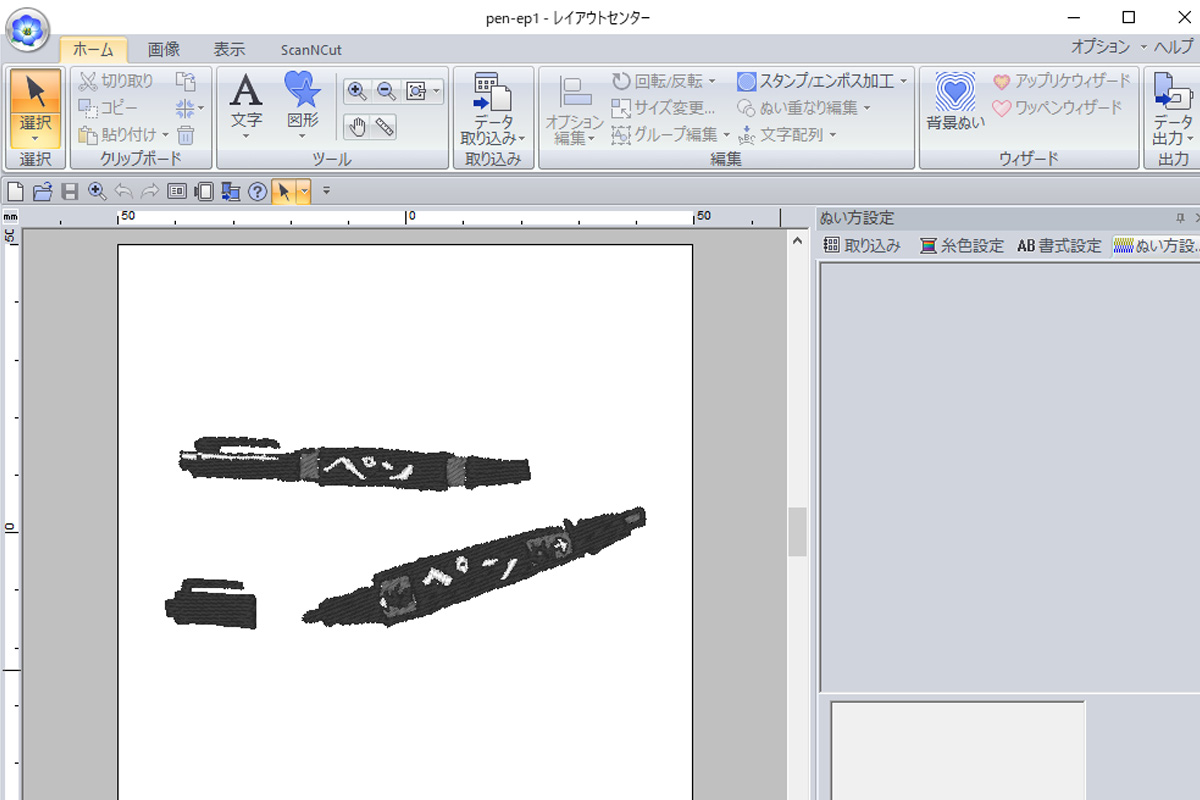
分かる範囲で縫い順や縫い方設定を変えてデータを保存。USBメモリに入れて

刺繍ミシンに差し込み、いざ刺繍開始!ダダダダ、ダダダダ、ダダダダダ。

こんな仕上がりに。悪くはないけど、ちょっと野暮ったい気がします。
イラレ段階でパスが多かったせいか刺繍時間も長めでした。
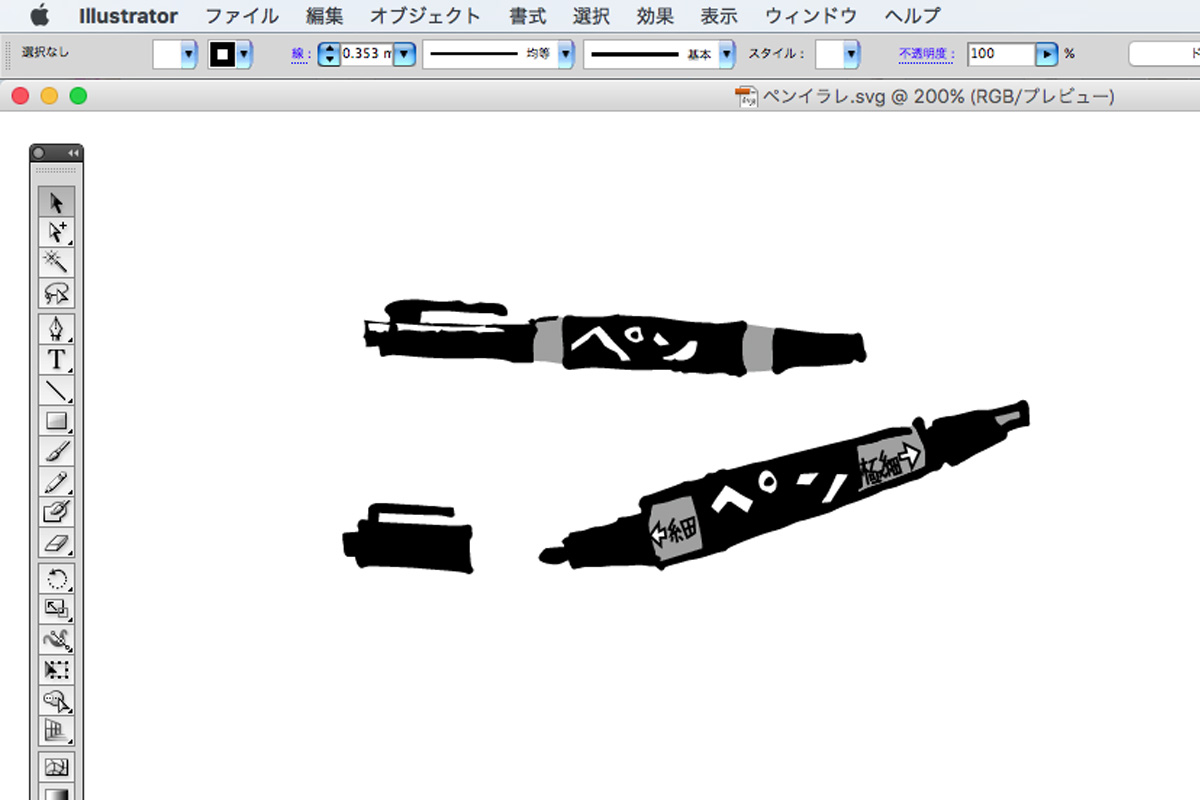
ならば、すっきりしたデータで刺繍プロへ移しましょう。
次はイラレの段階でパスを使ってがっつり書き起こしたもので挑戦してみました。
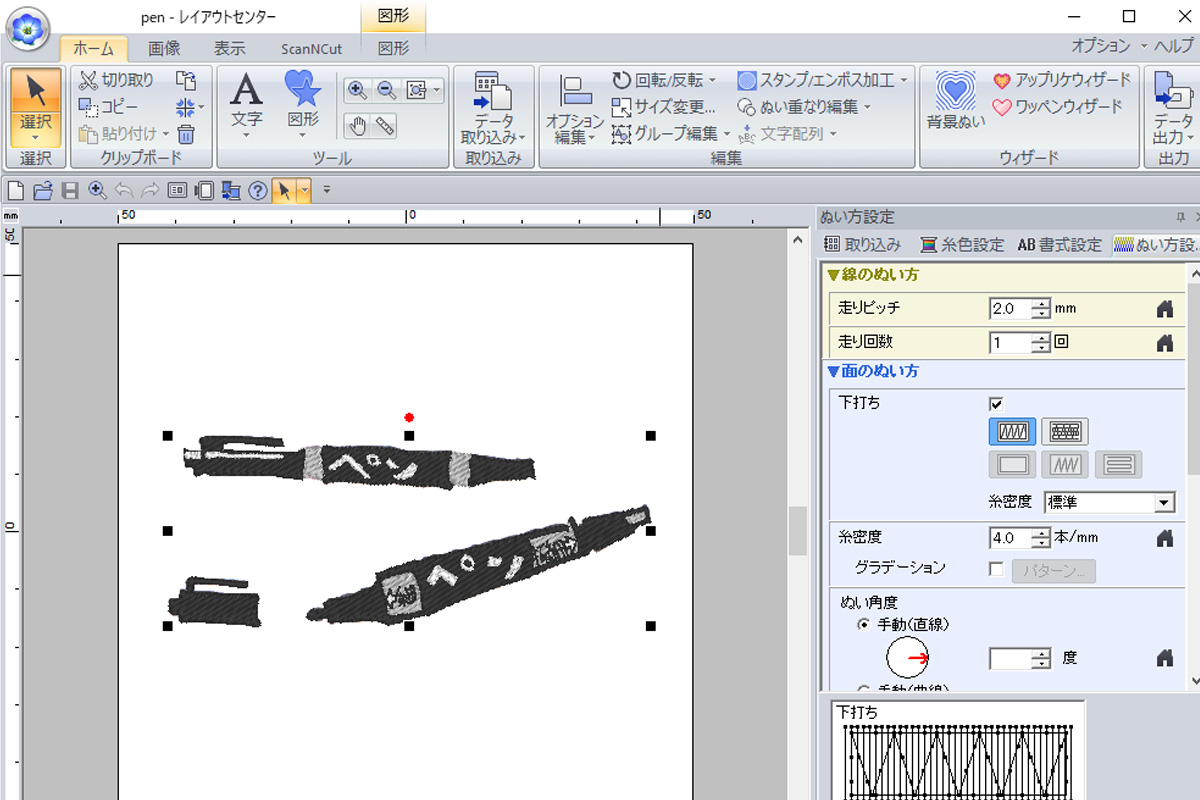
同じようにsvg保存して刺繍プロで開いて、縫い順やら縫う角度を触って刺繍データに。

刺繍したものがこちら。ふむふむ。悪くないですね。
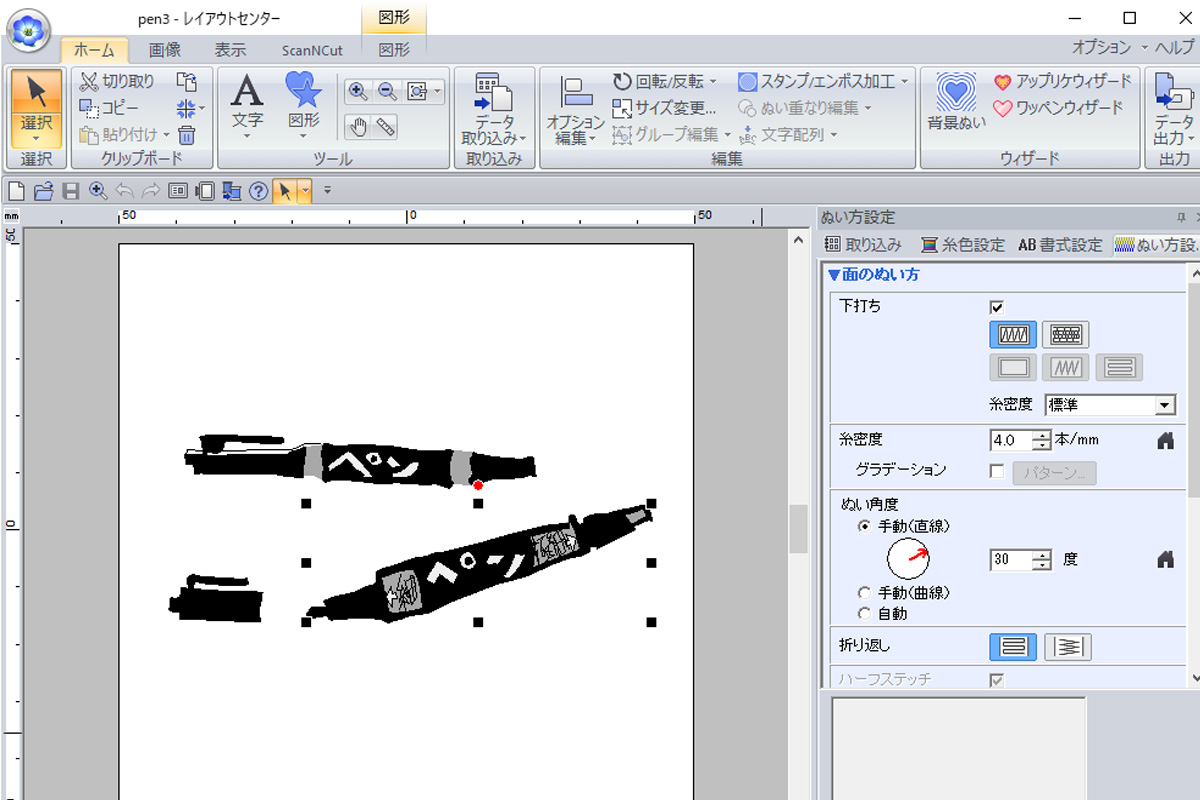
続いてちょっと勉強して刺繍プロでも作ってみました。
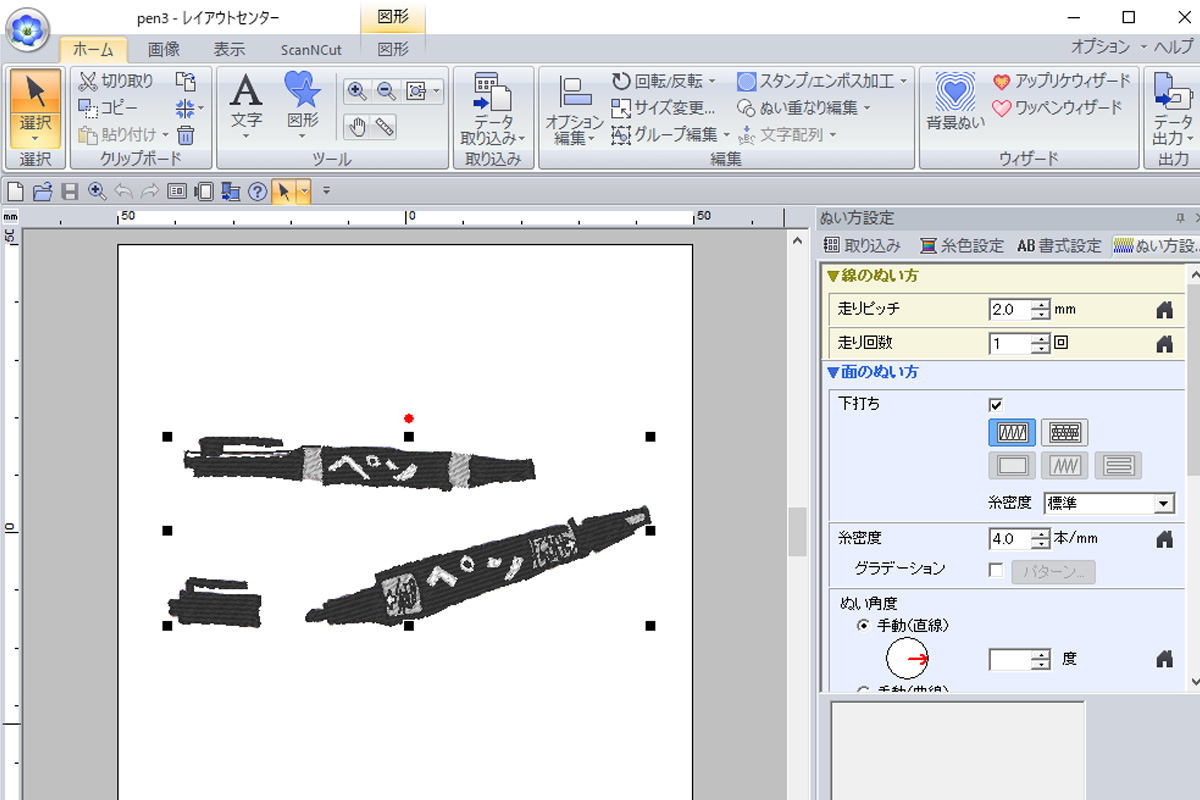
表示を塗りつぶしからリアルに変換

そして、仕上がりはこちら。
先ほどのものと大差ないですね。どちらもいい感じ。単純なイラストだったからかも知れませんが。
という訳で、私はイラレのパスの方が使い慣れてるので、イラレで書き起こし→刺繍プロでちょっと編集バージョンで作業していきたいと思います。
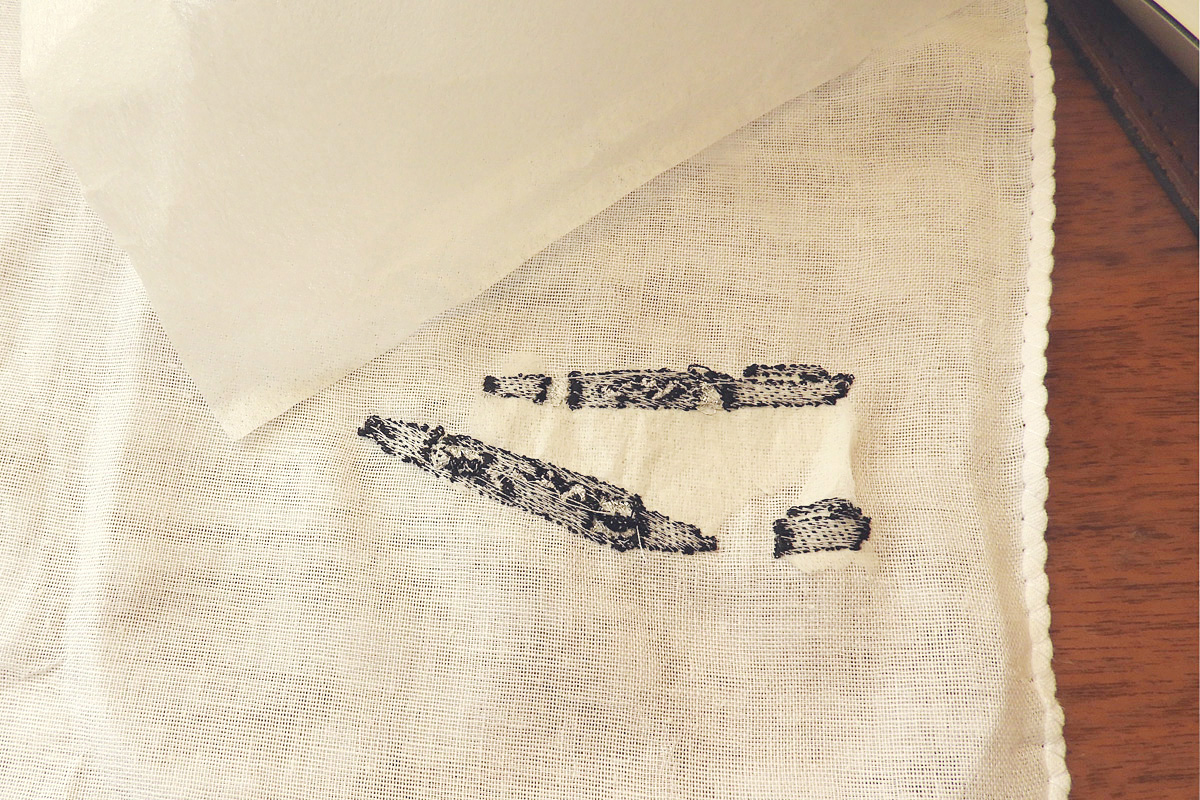
ちなみに刺繍の裏紙(接着芯)には大本商事株式会社さんの140WAP(白・糊付き)を使いました。刺繍後も剥がしやすく、布への負担もないので快適でした。
結果
・イラレそこそこ使える人は刺しゅうPRO11もそこそこ使えます。
次回はオリジナルワッペン作りますよ。ワクワク。

